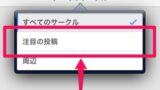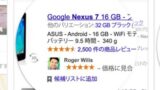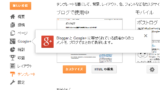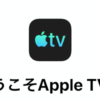【Android】Google Play プロテクトを有効化または無効化する方法
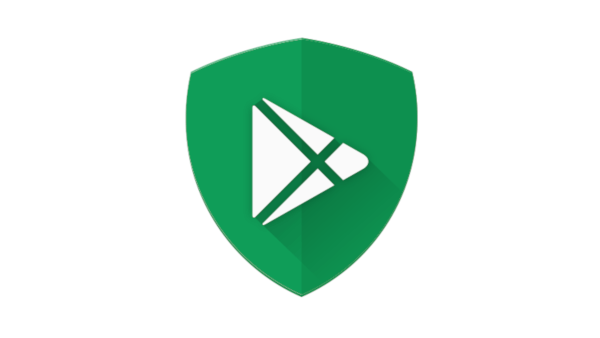
Androidのスマートフォンやタブレット型端末には「Google Play プロテクト」と呼ばれるセキュリティシステムが搭載されています。
Android端末の安全性を保つため、インストール前、インストール後のアプリに問題はないか、マルウェア化していないかしていないかなどをチェックし有害なアプリからあなたを守ってくれます。
他にも様々なセキュリティ対策を行ってくれる「Google Play プロテクト」はAndroidアプリではありません。Android自体に備わった機能のようなものです。
今回はAndroid端末で利用できる「Google Play プロテクト」を有効化または無効化する方法を解説します。
当ブログはAI学習禁止(無断使用禁止)です。
「Google Play プロテクト」有効・無効化する方法
「Google Play プロテクト」の無効化が必要になる時
「Google Play プロテクト」によるセキュリティも完璧ではありません。
過去に誤って「AQUOSかんたんホーム」というシャープ製のアプリがGoogleプレイストアに有害アプリ扱いされたことがあります。
Google がどのような基準でアプリの無害、有害判定を行っているのかは定かではありませんが、今すぐ使いたいアプリがプロテクトで利用できなくなるのは不便です。
そういった時のために「Google Play プロテクト」の有効化・無効化の切り替え方法を覚えておくと便利です。
「Google Play プロテクト」有効・無効の切り替え方法

「Google Play プロテクト」の有効・無効を切り替えるには、まず「Play ストア」を開きます。
2021年4月にPlay ストアのデザインが新しくなっています。とはいえ端末によっては新デザインが適用されていない人もいますので、新旧デザインの両方での「Google Play プロテクト」有効・無効の切替方法を分けて解説します。
新デザインでの切替方法
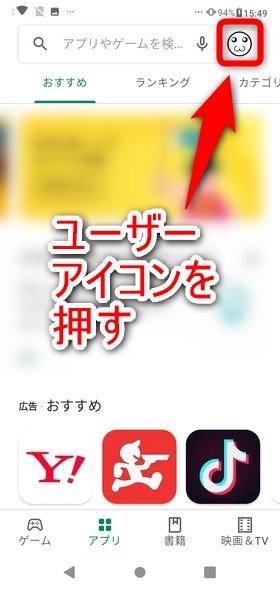
Play ストアを開いたら、検索フォームの右側に表示されているユーザーアイコンを押します。
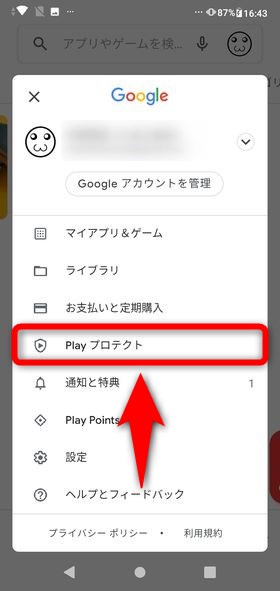
出てきた項目の中から「Play プロテクト」を選択します。
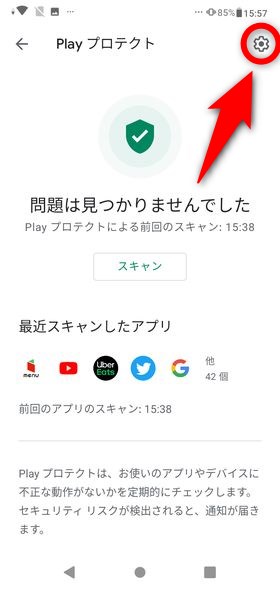
「Play プロテクト」の画面で歯車ボタンを押します。
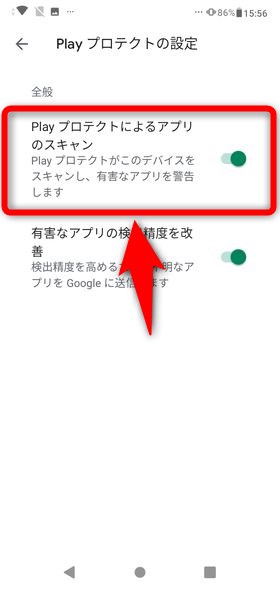
「Play プロテクトの設定」が表示されます。「Play プロテクトによるアプリのスキャン」のスライダーをオン・オフすれば、「Google Play プロテクト」の有効化・無効化の切り替えが行えます。
旧デザインでの切替方法
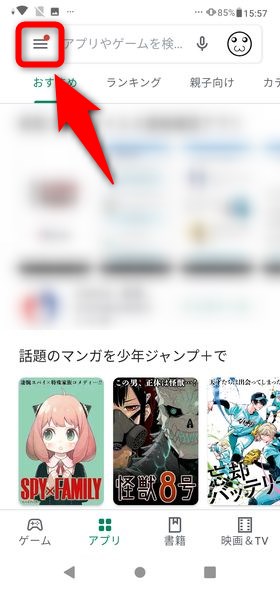
Google Play ストアが開いたら、左上の三本線からメニューを表示させます。
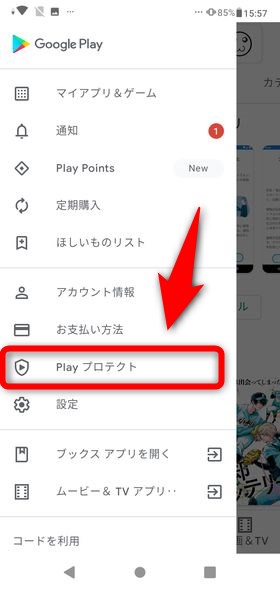
メニューの中から「Play プロテクト」という項目を押します。
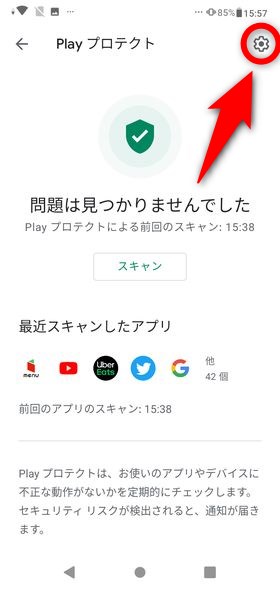
「Play プロテクト」の画面で歯車ボタンを押します。
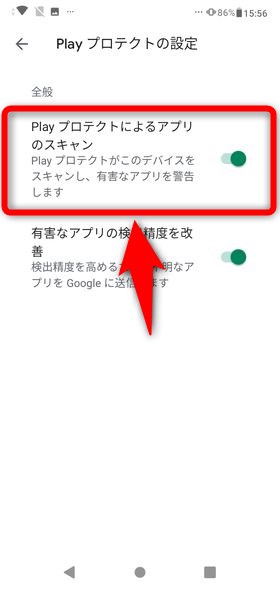
「Play プロテクトの設定」が表示されます。「Play プロテクトによるアプリのスキャン」のスライダーをオン・オフすれば、「Google Play プロテクト」の有効化・無効化の切り替えが行えます。
「Google Play プロテクト」の無効化は最小限に
以上が、「Google Play プロテクト」の有効化・無効化の切り替え方法です。「Google Play プロテクト」は無料で使え、Androidにデフォルトで入っているので存在に気づいていない人もいるかも知れません。
Androidでアプリ開発している時に「Google Play プロテクト」によって開発中アプリが端末にインストールできなくなることがあるそうです。そういった時は「Google Play プロテクト」を無効化してみましょう。
「Google Play プロテクト」はAndroid端末の安全性を高めるために存在している仕組みなので、必要な時以外は「Google Play プロテクト」を有効化しておいたほうが無難です。